武藤系列写真机简明操作手册
武藤系列写真机简明操作手册

VJ-1604 W简明操作手册一、安装与设置打印机1.打印机的安装环境VJ-1604W为新一代户内写真机,其工作的最佳温度为22℃~30℃,最佳湿度为40%~60%。
安装该机时请注意:For personal use only in study and research; not for commercial use1.1 不要将机器放置在以下地点:(1)不牢固的表面(2)倾斜的地方(3)可能由其它的机器引起震动、及电磁干扰的地方(4)潮湿或多尘的地方(5)电话线或照明线路的接地端1.2 不要站立或放置重物在打印机上,不要倾斜打印机或靠墙而立,更不允许上下颠倒放置,不要用布遮住打印机的通风口,不要使用受损的电缆,不要用潮湿的手去拨插电子插头。
1.3清洁打印机之前请先关闭电源并断开连接电缆,运输过程中请将打印机保持水平。
1.4 电源插座使用含有地线端子的插座,此外,最好在机器的金属外壳上再单独接一根地线。
地线应采用含有铜的电缆并置入地下不少于650mm的地方。
2.设置打印机2.1操作面板说明VJ-1604W操作面板a)显示屏VJ-1604W使用单行显示屏,待机状态时显示为“Ready to Print”,打印时显示“Printing”,报错时会显示错误代码及英文报错信息(请记下)。
b)指示灯VJ-1604W的指示灯主要有:Power为电源指示灯,同时也是电源按键。
开机后,电源灯亮。
当其长亮时,表示机器正常运行;当其闪烁时,表示有错误发生,此时,显示屏会显示错误代码及英文报错信息,请记录此信息,以便告知工程师。
Data为数据指示灯。
当打印机接收数据时,此灯闪烁(Receiveing);当打印机处理数据时,此灯常亮(Processing)。
Height of Head是喷头高度指示,它包括High(高)和Low(低)两个指示灯。
当High或Low某一个灯亮时,说明喷头处于相对应的高度。
Effect是效果(打印时,Pass与Pass接缝处的效果)指示,它包括Wave和Fine&S.Fine两个指示灯。
写真机操作手册

写真机操作手册编辑:技术部面板主菜单说明:1. 装载打印载体(测量纸张大小)2. 切割(无用)3. 暂停(当机器打图时,喷头断线或其他问题时按此键暂停)4. 重新设置(当机器工作中想终止工作时按下此键)当按下“5馈送载体”键后,屏幕显示:馈送载体菜单:说明:此菜单是对载体进行装载操作,可选择“进”或“退”,按“退出”回到主菜单。
当按下“6 设置菜单”后,屏幕显示:设置菜单:说明:一般情况下C ,E ,F 项不能随便更改,建议保持默认数值不变。
当选择A 菜单时,屏幕显示:说明:各项设置如下:彩色模式(选“彩色”)优质模式(选“使用者自定”) 英寸点数(选“600”或“300”,建议选:“600”) 每行喷印次数(选 “六”次)托架速度(即小车的行走速度,选“7”或“8”次) 打印方向(选“双向”). 1 .当选择B 菜单时,屏幕显示:打印载体类型(选“卷轴或自动收卷”)打印载体标准(选“全部”)页边留白(选“正常”或“扩展”,建议选择“扩展”)自动装载延迟(选“6”)自动切割(选“关”)节省打印载体(选“开“)自动擦墨(选“开”或“关”)C 菜单用户勿须设定!!!当选择C当选择D 时,屏幕显示:说明:各项设置如下:选择使用者设定(把使用者选定的菜单设置保存在“1—8”中任意一项中)保存使用者设定(所需项选顶后必须保存在“使用者设定菜单”中选定的那一项中)计量单位选择(选“公制”)语种(选“中文”)初始设定值(勿动)打印设定值(勿动)液晶显示对比度(根据实际情况)当选择“7辅助功能菜单”时,屏幕显示:7辅助功能菜单说明:各项功能如下:清洗(用于清洗喷头出墨是否正常)存取墨水匣(打印过程中用于对喷头进行抽墨等操作)颜色校准菜单(用于喷头的校正)选择“颜色校准菜单“时,屏幕显示:颜色校准菜单青色垂直/水平(根据校准打印测试来定制)品红色垂直/水平(根据校准打印测试来定制)黄色垂直/水平(根据校准打印测试来定制)选择“校准菜单“时,屏幕显示:. 3 .选择“颜色静区菜单“时,屏幕显示:静区的数值(根据测试的值来定). 4 .喷头的校正一、喷头的校正分两步1. 颜色的静区校正,具体方法如下:主菜单里选择“辅助功能菜单”“校准菜单”“颜色静区菜单”“颜色静区测试”即在纸上打印出颜色静区测试条2. 颜色的水平垂直校正主菜单里选择“辅助功能菜单”“颜色校准菜单”“校准打印测试”即在纸上打印出颜色校准测试条,二、图纸纵轴线测试主菜单里选择“辅助功能菜单”“颜色校准菜单”“图纸纵轴线测试打印”即在纸上起始端开始走纸,默认参数为:83.82cm. 如果打完偏大或偏少此数值则用打印的实际数值代替原有的数值.注:默认参数83.82CM不会随更改数值所改变.. 5 .蒙泰软件安装及设置电脑设置:一在CMOS中对打印端口进行设置:重启电脑,在电脑进行硬件自检时按DEL键进入CMOS设置,进入INTEGRATED PERIPHERALS功能选项,将其中的Parallel Port Mode 设置为ECP(注意:一定要是标准ECP,而不能是EPP、SPP或者ECP/EPP),最后保存并建出BIOS设置,随后,电脑会重新启动,WINDOWS 系统自动检测到ECP打印口并为其安装驱动程序,这时,您就可以使用ECP打印口所提供的高速传输性能了。
武藤系列写真机简明操作手册复习进程

武藤系列写真机简明操作手册VJ-1604 W简明操作手册一、安装与设置打印机1.打印机的安装环境VJ-1604W为新一代户内写真机,其工作的最佳温度为22℃~30℃,最佳湿度为40%~60%。
安装该机时请注意:1.1 不要将机器放置在以下地点:(1)不牢固的表面(2)倾斜的地方(3)可能由其它的机器引起震动、及电磁干扰的地方(4)潮湿或多尘的地方(5)电话线或照明线路的接地端1.2 不要站立或放置重物在打印机上,不要倾斜打印机或靠墙而立,更不允许上下颠倒放置,不要用布遮住打印机的通风口,不要使用受损的电缆,不要用潮湿的手去拨插电子插头。
1.3清洁打印机之前请先关闭电源并断开连接电缆,运输过程中请将打印机保持水平。
1.4 电源插座使用含有地线端子的插座,此外,最好在机器的金属外壳上再单独接一根地线。
地线应采用含有铜的电缆并置入地下不少于650mm的地方。
2.设置打印机2.1操作面板说明VJ-1604W操作面板a)显示屏VJ-1604W使用单行显示屏,待机状态时显示为“Ready to Print”,打印时显示“Printing”,报错时会显示错误代码及英文报错信息(请记下)。
b)指示灯VJ-1604W的指示灯主要有:Power为电源指示灯,同时也是电源按键。
开机后,电源灯亮。
当其长亮时,表示机器正常运行;当其闪烁时,表示有错误发生,此时,显示屏会显示错误代码及英文报错信息,请记录此信息,以便告知工程师。
Data为数据指示灯。
当打印机接收数据时,此灯闪烁(Receiveing);当打印机处理数据时,此灯常亮(Processing)。
Height of Head是喷头高度指示,它包括High(高)和Low(低)两个指示灯。
当High或Low某一个灯亮时,说明喷头处于相对应的高度。
Effect是效果(打印时,Pass与Pass接缝处的效果)指示,它包括Wave和Fine&S.Fine两个指示灯。
写真机操作规程

写真机操作规程引言概述:写真机是一种用于拍摄照片的设备,它在日常生活和工作中被广泛应用。
为了能够正确地操作写真机,提高照片质量和效率,本文将详细介绍写真机的操作规程。
一、准备工作1.1 确认设备完好- 检查写真机的外观是否完好,无损坏或者松动的部件。
- 确保电池电量充足或者连接电源适配器。
- 检查存储卡是否插好,并有足够的存储空间。
1.2 设置拍摄模式- 根据拍摄需求选择合适的拍摄模式,如自动模式、光圈优先模式或者手动模式。
- 调整ISO感光度,根据环境光线选择合适的ISO值。
1.3 调整相机设置- 设置照片质量和格式,如JPEG或者RAW格式。
- 调整白平衡,确保照片色采准确。
- 设置对焦模式,根据拍摄主题选择自动对焦或者手动对焦。
二、拍摄技巧2.1 构图与景深控制- 根据拍摄主题和构图规则选择合适的角度和位置。
- 调整光圈大小,控制景深,使主体清晰并突出。
2.2 使用三脚架- 在需要稳定拍摄的情况下,使用三脚架来避免手持拍摄的颤动。
- 调整三脚架高度和角度,确保拍摄角度准确。
2.3 调整暴光和快门速度- 根据环境光线调整暴光补偿,确保照片亮度适宜。
- 根据拍摄主题和运动情况选择合适的快门速度,避免拍摄含糊。
三、后期处理3.1 导入照片- 使用相应的软件将照片从存储卡导入到电脑或者挪移设备。
- 确保导入的照片文件完整和无损坏。
3.2 调整暴光和色采- 使用图象处理软件调整暴光和色采,使照片效果更加理想。
- 调整亮度、对照度、饱和度等参数,使照片更加生动。
3.3 裁剪和修饰- 根据需要裁剪照片,去除多余的部份,使主题更突出。
- 添加滤镜、修饰或者特效,增加照片的艺术感和个性。
四、存储和保养4.1 存储照片- 将处理后的照片保存到合适的文件夹或者云存储空间中,确保备份和整理有序。
- 定期清理存储卡,删除不需要的照片,释放存储空间。
4.2 清洁设备- 使用清洁布轻轻擦拭写真机的外观和镜头,去除灰尘和指纹。
武藤VJ-1604W写真机简明操作手册

MUTOH ValueJet W 系列VJ-1604 W 简明操作手册一、安装与设置打印机1.打印机的安装环境VJ-1604W为新一代户内写真机,其工作的最佳温度为 22℃~ 30℃,最佳湿度为 40%~60%。
安装该机时请注意:1.1不要将机器放置在以下地点:(1)不牢固的表面(2)倾斜的地方(3)可能由其它的机器引起震动、及电磁干扰的地方(4)潮湿或多尘的地方(5)电话线或照明线路的接地端1.2 不要站立或放置重物在打印机上,不要倾斜打印机或靠墙而立,更不允许上下颠倒放置,不要用布遮住打印机的通风口,不要使用受损的电缆,不要用潮湿的手去拨插电子插头。
1.3 清洁打印机之前请先关闭电源并断开连接电缆,运输过程中请将打印机保持水平。
1.4 电源插座使用含有地线端子的插座,此外,最好在机器的金属外壳上再单独接一根地线。
地线应采用含有铜的电缆并置入地下不少于 650mm的地方。
2.设置打印机2.1 操作面板说明VJ-1604W操作面板a)显示屏VJ-1604W使用单行显示屏,待机状态时显示为“Ready to Print ”,打印时显示“ Printing”,报错时会显示错误代码及英文报错信息(请记下)。
b)指示灯VJ-1604W的指示灯主要有:Power 为电源指示灯,同时也是电源按键。
开机后,电源灯亮。
当其长亮时,表示机器正常运行;当其闪烁时,表示有错误发生,此时,显示屏会显示错误代码及英文报错信息,请记录此信息,以便告知工程师。
Data 为数据指示灯。
当打印机接收数据时,此灯闪烁(Receiveing );当打印机处理数据时,此灯常亮( Processing )。
Height of Head是喷头高度指示,它包括High (高)和 Low(低)两个指示灯。
当High 或 Low某一个灯亮时,说明喷头处于相对应的高度。
Effect 是效果(打印时, Pass 与 Pass 接缝处的效果)指示,它包括 Wave和 Fine&S.Fine 两个指示灯。
写真机操作规程
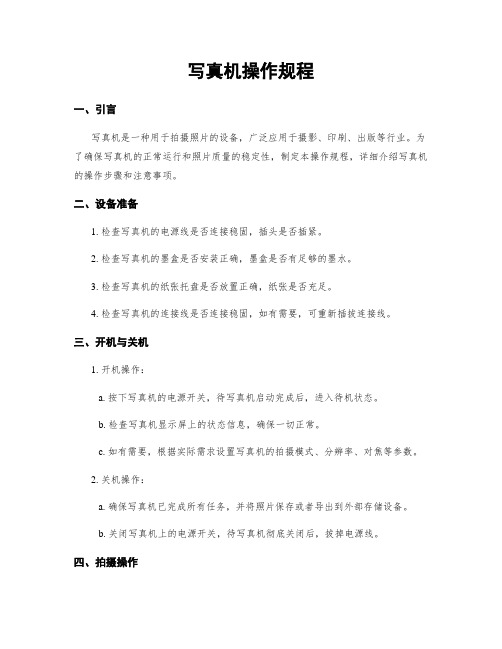
写真机操作规程一、引言写真机是一种用于拍摄照片的设备,广泛应用于摄影、印刷、出版等行业。
为了确保写真机的正常运行和照片质量的稳定性,制定本操作规程,详细介绍写真机的操作步骤和注意事项。
二、设备准备1. 检查写真机的电源线是否连接稳固,插头是否插紧。
2. 检查写真机的墨盒是否安装正确,墨盒是否有足够的墨水。
3. 检查写真机的纸张托盘是否放置正确,纸张是否充足。
4. 检查写真机的连接线是否连接稳固,如有需要,可重新插拔连接线。
三、开机与关机1. 开机操作:a. 按下写真机的电源开关,待写真机启动完成后,进入待机状态。
b. 检查写真机显示屏上的状态信息,确保一切正常。
c. 如有需要,根据实际需求设置写真机的拍摄模式、分辨率、对焦等参数。
2. 关机操作:a. 确保写真机已完成所有任务,并将照片保存或者导出到外部存储设备。
b. 关闭写真机上的电源开关,待写真机彻底关闭后,拔掉电源线。
四、拍摄操作1. 调整拍摄环境:a. 选择适合的拍摄场景和背景,确保光线充足且均匀。
b. 清理拍摄区域,确保没有杂物或者污渍影响拍摄效果。
2. 设置拍摄参数:a. 根据拍摄对象和需求,设置合适的拍摄模式、白平衡、暴光补偿等参数。
b. 如有需要,使用写真机的取景器或者显示屏预览拍摄效果。
3. 对焦与拍摄:a. 通过写真机的对焦功能,将拍摄对象调整到清晰的对焦状态。
b. 按下快门按钮,完成拍摄操作。
c. 如有需要,可以连续拍摄多张照片。
五、照片处理与打印1. 照片导出:a. 将写真机连接到电脑或者其他外部存储设备。
b. 打开相应的照片处理软件,导入写真机中的照片文件。
c. 根据需求对照片进行编辑、调整和修饰。
2. 照片打印:a. 将编辑后的照片文件导入到打印机软件中。
b. 设置合适的打印参数,如纸张大小、打印质量等。
c. 将打印机连接到计算机,并确保打印机处于正常工作状态。
d. 打印照片,并及时检查打印质量,如有需要,可调整打印参数进行重新打印。
武藤写真机VJ1604维修手册

武藤写真机VJ1604维修⼿册武藤VJ1604维修⼿册1. ⽹络不通。
按以下⽅法检查:如打印机IP设置为192.168.1.1,操作如下:在PC机的【开始】【运⾏】中输⼊命令“ ping 192.168.1.1 –t ”确认,如果屏幕显⽰如下:表⽰⽹络是连通的,可以使⽤。
(注:命令中的192.168.1.1为打印机的IP⽹址,请根据您打印机的具体设置输⼊。
)如果不是以上显⽰,表明⽹络不通,检查以下⽅⾯:● PC机上的⽹卡是否损坏、是否已正确的安装、IP地址设置是否正确●⽹线是否损坏●打印机上的⽹卡IP地址是否正确。
PC机⽹卡的IP地址与打印机⽹卡的IP地址必须在同⼀⽹段内,但不能相同。
(任⼀个IP⽹址均由4段组成,每⼀段的数值从1⾄254。
这⾥要求前三段必须相同,最后⼀段不同。
)2.打印的颜⾊和实际颜⾊相差很多,例如:红⾊的打印成蓝⾊的(1)软件⾥设置的颜⾊模式和实际的使⽤颜⾊模式不符;(2)墨盒的颜⾊没有按照正确的顺序安装到打印机上。
3.打开电源后打印机不⼯作(1)没有插⼊电缆,请插⼊电缆;(2)交流电不匹配规定的电压,,请使⽤符合规定电压的电源;(3)前端盖打开或压纸轴抬起,请盖上前端盖或压下压纸轴。
4.打印的线条模糊(1)未使⽤推荐介质,请使⽤推荐介质;(2)使⽤了过厚或过薄的介质,请使⽤推荐介质;(3)使⽤介质的⾮打印⾯打印,请使⽤打印⾯打印;(4)没有清喷头,请清洁喷头及刮⽚。
5.错误信息当出现以下错误信息时,打印机可能会停⽌⼯作。
(1)“Undefined Paper”,检测介质失败,请重新载⼊介质;(2)“Paper Slant”,介质倾斜了,请重新载⼊介质;(3)“Media End ”,介质⽤尽,请载⼊新的卷筒介质。
(4)“Cover open”:前端盖打开。
请关闭前端盖。
(5)“[*] Ink Near End”:* 墨⽔即将⽤尽(* 代表不同的颜⾊:C、M、Y、K),如果您确定墨盒并不缺少墨⽔,可以拔插⼀次墨盒来消除这⼀信息,插出墨盒时只需把墨盒轻轻拔出⼀点即可(⼤约5mm,不宜拔出太多),机器发出“嘀、嘀、嘀”的响声后再插⼊,做这项操作不会影响机器的正常打印。
写真机操作规程

写真机操作规程标题:写真机操作规程引言概述:写真机是一种用于打印照片的设备,操作规程的制定可以匡助用户正确、高效地使用写真机,确保照片质量和设备寿命。
本文将介绍写真机操作规程的相关内容。
一、准备工作1.1 确保写真机处于稳定的工作状态,没有故障。
1.2 检查写真机的墨盒和纸张,确保墨盒有足够的墨水,纸张没有损坏。
1.3 清洁写真机的打印头和纸张传输部件,避免灰尘和杂质影响打印效果。
二、设置参数2.1 打开写真机的控制面板,进入设置菜单。
2.2 根据需要选择打印模式、纸张尺寸和打印质量等参数。
2.3 确认设置无误后保存并退出设置菜单。
三、打印照片3.1 将待打印的照片通过USB接口或者Wi-Fi传输到写真机。
3.2 在写真机上选择要打印的照片,可以进行裁剪、调整亮度等操作。
3.3 点击打印按钮,等待写真机完成打印过程。
四、维护保养4.1 定期清洁写真机的打印头和纸张传输部件,避免阻塞和卡纸。
4.2 更换墨盒和纸张时,按照说明书上的指引操作,避免误操作损坏设备。
4.3 定期检查写真机的工作状态,如有异常及时处理或者联系维修人员。
五、注意事项5.1 避免使用劣质墨盒和纸张,以免影响打印效果和设备寿命。
5.2 注意保持写真机通风良好,避免灰尘和湿气进入影响设备工作。
5.3 在使用过程中如遇到问题,及时查看说明书或者联系售后服务,避免自行拆卸或者修理。
总结:通过遵守写真机操作规程,可以确保写真机的正常工作和照片打印质量,延长设备寿命,提高工作效率。
希翼用户能够认真阅读并遵守写真机操作规程,享受高质量的照片打印服务。
武藤系列写真机简明操作手册
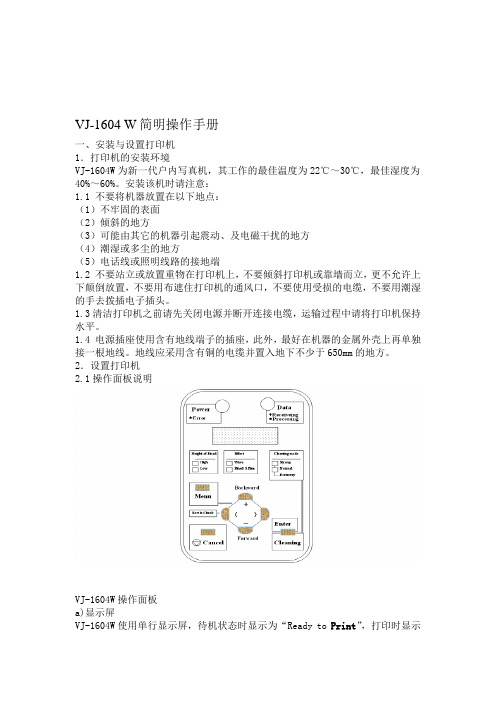
VJ-1604 W简明操作手册一、安装与设置打印机1.打印机的安装环境VJ-1604W为新一代户内写真机,其工作的最佳温度为22℃~30℃,最佳湿度为40%~60%。
安装该机时请注意:1.1 不要将机器放置在以下地点:(1)不牢固的表面(2)倾斜的地方(3)可能由其它的机器引起震动、及电磁干扰的地方(4)潮湿或多尘的地方(5)电话线或照明线路的接地端1.2 不要站立或放置重物在打印机上,不要倾斜打印机或靠墙而立,更不允许上下颠倒放置,不要用布遮住打印机的通风口,不要使用受损的电缆,不要用潮湿的手去拨插电子插头。
1.3清洁打印机之前请先关闭电源并断开连接电缆,运输过程中请将打印机保持水平。
1.4 电源插座使用含有地线端子的插座,此外,最好在机器的金属外壳上再单独接一根地线。
地线应采用含有铜的电缆并置入地下不少于650mm的地方。
2.设置打印机2.1操作面板说明VJ-1604W操作面板a)显示屏VJ-1604W使用单行显示屏,待机状态时显示为“Ready to Print”,打印时显示“Printing”,报错时会显示错误代码及英文报错信息(请记下)。
b)指示灯VJ-1604W的指示灯主要有:为电源指示灯,同时也是电源按键。
开机后,电源灯亮。
当其长亮时,表示机器正常运行;Power当其闪烁时,表示有错误发生,此时,显示屏会显示错误代码及英文报错信息,请记录此信息,以便告知工程师。
Data为数据指示灯。
当打印机接收数据时,此灯闪烁(Receiveing);当打印机处理数据时,此灯常亮(Processing)。
Height of Head是喷头高度指示,它包括High(高)和Low(低)两个指示灯。
当High或Low某一个灯亮时,说明喷头处于相对应的高度。
Effect是效果(打印时,Pass与Pass接缝处的效果)指示,它包括Wave和Fine&S.Fine两个指示灯。
在用户菜单中,当“Effect”选择了“None1”或“None2”时,两个指示灯全灭;当“Effect”选择了“Wave”或“Fuzz”的任一效果时,只有Wave灯亮;当两灯全亮时,说明选择了“FineWave1~4”、“A-S.Fine&Wave”或“B-S.Fine&Wave”打印效果。
武藤写真机培训手册
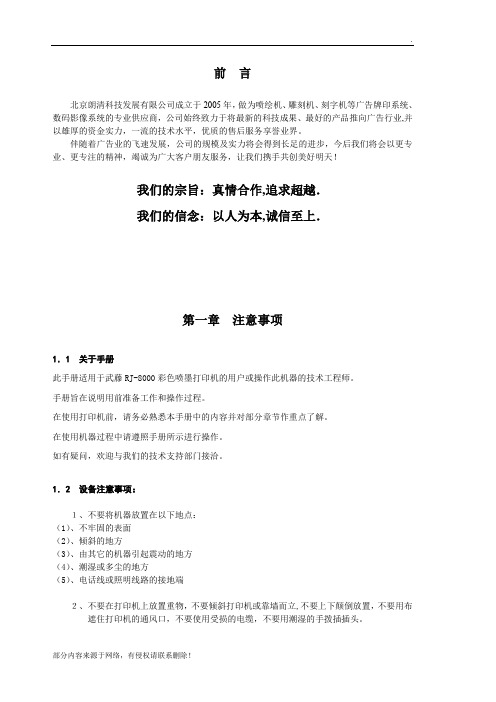
前言北京朗清科技发展有限公司成立于2005年,做为喷绘机、雕刻机、刻字机等广告牌印系统、数码影像系统的专业供应商,公司始终致力于将最新的科技成果、最好的产品推向广告行业,并以雄厚的资金实力,一流的技术水平,优质的售后服务享誉业界。
伴随着广告业的飞速发展,公司的规模及实力将会得到长足的进步,今后我们将会以更专业、更专注的精神,竭诚为广大客户朋友服务,让我们携手共创美好明天!我们的宗旨:真情合作,追求超越.我们的信念:以人为本,诚信至上.第一章注意事项1.1 关于手册此手册适用于武藤RJ-8000彩色喷墨打印机的用户或操作此机器的技术工程师。
手册旨在说明用前准备工作和操作过程。
在使用打印机前,请务必熟悉本手册中的内容并对部分章节作重点了解。
在使用机器过程中请遵照手册所示进行操作。
如有疑问,欢迎与我们的技术支持部门接洽。
1.2 设备注意事项:1、不要将机器放置在以下地点:(1)、不牢固的表面(2)、倾斜的地方(3)、由其它的机器引起震动的地方(4)、潮湿或多尘的地方(5)、电话线或照明线路的接地端2、不要在打印机上放置重物,不要倾斜打印机或靠墙而立,不要上下颠倒放置,不要用布遮住打印机的通风口,不要使用受损的电缆,不要用潮湿的手拨插插头。
3、不要拆卸墨盒,小心的打开或闭合墨盒槽的盖板,打印机初始化时不要移动介质的置杆,不要使用稀释剂、笨、酒精等活性物质擦拭机器表面,不要打开用螺丝固定子的盖子,不要触碰切纸刀,不要用刀切割硬的物体。
4、清洁打印机之前请先关闭电源并断开连接电缆,运输过程中请将打印机保持水平。
5、电源槽中的地线应采用含有铜的电缆,置入地下不浅于65厘米。
1.3 墨盒使用注意事项●墨水应放置于常温下保存。
当墨水在0℃以下存放时,可能会冻结。
如果墨水冻结,应先将墨盒放置于50℃的环境中至少3个小时,使其解冻。
待恢复正常后方可使用;●即使墨盒中还有墨水(指盒装墨水),也可能无法打印出来,因为经常插拔的墨盒内可能进入空气。
武藤系列写真机简明操纵说明材料

.VJ-1604 W简明操作手册一、安装与设置打印机1.打印机的安装环境VJ-1604W为新一代户内写真机,其工作的最佳温度为22℃~30℃,最佳湿度为40%~60%。
安装该机时请注意:1.1 不要将机器放置在以下地点:(1)不牢固的表面(2)倾斜的地方(3)可能由其它的机器引起震动、及电磁干扰的地方(4)潮湿或多尘的地方(5)电话线或照明线路的接地端1.2 不要站立或放置重物在打印机上,不要倾斜打印机或靠墙而立,更不允许上下颠倒放置,不要用布遮住打印机的通风口,不要使用受损的电缆,不要用潮湿的手去拨插电子插头。
1.3清洁打印机之前请先关闭电源并断开连接电缆,运输过程中请将打印机保持水平。
1.4 电源插座使用含有地线端子的插座,此外,最好在机器的金属外壳上再单独接一根地线。
地线应采用含有铜的电缆并置入地下不少于650mm的地方。
2.设置打印机2.1操作面板说明VJ-1604W操作面板a)显示屏VJ-1604W使用单行显示屏,待机状态时显示为“Ready to Print”,打印时显示“Printing”,报错时会显示错误代码及英文报错信息(请记下)。
b)指示灯VJ-1604W的指示灯主要有:Power为电源指示灯,同时也是电源按键。
开机后,电源灯亮。
当其长亮时,表示机器正常运行;当其闪烁时,表示有错误发生,此时,显示屏会显示错误代码及英文报错信息,请记录此信息,以便告知工程师。
Data为数据指示灯。
当打印机接收数据时,此灯闪烁(Receiveing);当打印机处理数据时,此灯常亮(Processing)。
Height of Head是喷头高度指示,它包括High(高)和Low(低)两个指示灯。
当High或Low 某一个灯亮时,说明喷头处于相对应的高度。
Effect是效果(打印时,Pass与Pass接缝处的效果)指示,它包括Wave和Fine&S.Fine两个指示灯。
在用户菜单中,当“Effect”选择了“None1”或“None2”时,两个指示灯全灭;当“Effect”选择了“Wave”或“Fuzz”的任一效果时,只有Wave灯亮;当两灯全亮时,说明选择了“FineWave1~4”、“A-S.Fine&Wave”或“B-S.Fine&Wave”打印效果。
武藤系列写真机简明操作介绍书
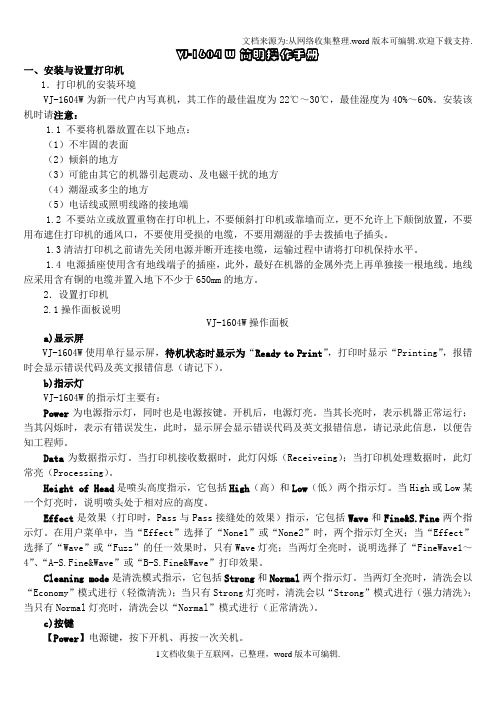
VJ-1604 W简明操作手册一、安装与设置打印机1.打印机的安装环境VJ-1604W为新一代户内写真机,其工作的最佳温度为22℃~30℃,最佳湿度为40%~60%。
安装该机时请注意:1.1 不要将机器放置在以下地点:(1)不牢固的表面(2)倾斜的地方(3)可能由其它的机器引起震动、及电磁干扰的地方(4)潮湿或多尘的地方(5)电话线或照明线路的接地端1.2 不要站立或放置重物在打印机上,不要倾斜打印机或靠墙而立,更不允许上下颠倒放置,不要用布遮住打印机的通风口,不要使用受损的电缆,不要用潮湿的手去拨插电子插头。
1.3清洁打印机之前请先关闭电源并断开连接电缆,运输过程中请将打印机保持水平。
1.4 电源插座使用含有地线端子的插座,此外,最好在机器的金属外壳上再单独接一根地线。
地线应采用含有铜的电缆并置入地下不少于650mm的地方。
2.设置打印机2.1操作面板说明VJ-1604W操作面板a)显示屏VJ-1604W使用单行显示屏,待机状态时显示为“Ready to Print”,打印时显示“Printing”,报错时会显示错误代码及英文报错信息(请记下)。
b)指示灯VJ-1604W的指示灯主要有:Power为电源指示灯,同时也是电源按键。
开机后,电源灯亮。
当其长亮时,表示机器正常运行;当其闪烁时,表示有错误发生,此时,显示屏会显示错误代码及英文报错信息,请记录此信息,以便告知工程师。
Data为数据指示灯。
当打印机接收数据时,此灯闪烁(Receiveing);当打印机处理数据时,此灯常亮(Processing)。
Height of Head是喷头高度指示,它包括High(高)和Low(低)两个指示灯。
当High或Low某一个灯亮时,说明喷头处于相对应的高度。
Effect是效果(打印时,Pass与Pass接缝处的效果)指示,它包括Wave和Fine&S.Fine两个指示灯。
在用户菜单中,当“Effect”选择了“None1”或“None2”时,两个指示灯全灭;当“Effect”选择了“Wave”或“Fuzz”的任一效果时,只有Wave灯亮;当两灯全亮时,说明选择了“FineWave1~4”、“A-S.Fine&Wave”或“B-S.Fine&Wave”打印效果。
武藤系列写真机简明操作手册范本

VJ-1604 W简明操作手册一、安装与设置打印机1.打印机的安装环境VJ-1604W为新一代户写真机,其工作的最佳温度为22℃~30℃,最佳湿度为40%~60%。
安装该机时请注意:1.1 不要将机器放置在以下地点:(1)不牢固的表面(2)倾斜的地方(3)可能由其它的机器引起震动、及电磁干扰的地方(4)潮湿或多尘的地方(5)线或照明线路的接地端1.2 不要站立或放置重物在打印机上,不要倾斜打印机或靠墙而立,更不允许上下颠倒放置,不要用布遮住打印机的通风口,不要使用受损的电缆,不要用潮湿的手去拨插电子插头。
1.3清洁打印机之前请先关闭电源并断开连接电缆,运输过程中请将打印机保持水平。
1.4 电源插座使用含有地线端子的插座,此外,最好在机器的金属外壳上再单独接一根地线。
地线应采用含有铜的电缆并置入地下不少于650mm的地方。
2.设置打印机2.1操作面板说明VJ-1604W操作面板a)显示屏VJ-1604W使用单行显示屏,待机状态时显示为“Ready to Print”,打印时显示“Printing”,报错时会显示错误代码及英文报错信息(请记下)。
b)指示灯VJ-1604W的指示灯主要有:Power为电源指示灯,同时也是电源按键。
开机后,电源灯亮。
当其长亮时,表示机器正常运行;当其闪烁时,表示有错误发生,此时,显示屏会显示错误代码及英文报错信息,请记录此信息,以便告知工程师。
Data为数据指示灯。
当打印机接收数据时,此灯闪烁(Receiveing);当打印机处理数据时,此灯常亮(Processing)。
Height of Head是喷头高度指示,它包括High(高)和Low(低)两个指示灯。
当High或Low某一个灯亮时,说明喷头处于相对应的高度。
Effect是效果(打印时,Pass与Pass接缝处的效果)指示,它包括Wave和Fine&S.Fine两个指示灯。
在用户菜单中,当“Effect”选择了“None1”或“None2”时,两个指示灯全灭;当“Effect”选择了“Wave”或“Fuzz”的任一效果时,只有Wave灯亮;当两灯全亮时,说明选择了“FineWave1~4”、“A-S.Fine&Wave”或“B-S.Fine&Wave”打印效果。
武藤写真机培训手册

前言北京朗清科技发展有限公司成立于2005年,做为喷绘机、雕刻机、刻字机等广告牌印系统、数码影像系统的专业供应商,公司始终致力于将最新的科技成果、最好的产品推向广告行业,并以雄厚的资金实力,一流的技术水平,优质的售后服务享誉业界。
伴随着广告业的飞速发展,公司的规模及实力将会得到长足的进步,今后我们将会以更专业、更专注的精神,竭诚为广大客户朋友服务,让我们携手共创美好明天!我们的宗旨:真情合作,追求超越.我们的信念:以人为本,诚信至上.第一章注意事项1.1关于手册此手册适用于武藤RJ-8000彩色喷墨打印机的用户或操作此机器的技术工程师。
手册旨在说明用前准备工作和操作过程。
在使用打印机前,请务必熟悉本手册中的内容并对部分章节作重点了解。
在使用机器过程中请遵照手册所示进行操作。
如有疑问,欢迎与我们的技术支持部门接洽。
1.2设备注意事项:1、不要将机器放置在以下地点:(1)、不牢固的表面(2)、倾斜的地方(3)、由其它的机器引起震动的地方(4)、潮湿或多尘的地方(5)、电话线或照明线路的接地端2、不要在打印机上放置重物,不要倾斜打印机或靠墙而立,不要上下颠倒放置,不要用布遮住打印机的通风口,不要使用受损的电缆,不要用潮湿的手拨插插头。
3、不要拆卸墨盒,小心的打开或闭合墨盒槽的盖板,打印机初始化时不要移动介质的置杆,不要使用稀释剂、笨、酒精等活性物质擦拭机器表面,不要打开用螺丝固定子的盖子,不要触碰切纸刀,不要用刀切割硬的物体。
4、清洁打印机之前请先关闭电源并断开连接电缆,运输过程中请将打印机保持水平。
5、电源槽中的地线应采用含有铜的电缆,置入地下不浅于65厘米。
1.3墨盒使用注意事项●墨水应放置于常温下保存。
当墨水在0℃以下存放时,可能会冻结。
如果墨水冻结,应先将墨盒放置于50℃的环境中至少3个小时,使其解冻。
待恢复正常后方可使用;●即使墨盒中还有墨水(指盒装墨水),也可能无法打印出来,因为经常插拔的墨盒内可能进入空气。
武藤系列写真机简明操作手册(20210216204457)

VJ-1604 W 简明操作手册一、安装与设置打印机 1. 打印机的安装环境VJ-1604W 为新一代户内写真机,其工作的最佳温度为22C 〜30C,最佳湿度为40%〜60%。
安装该机时 请注意:不要将机器放置在以下地点: (1) 不牢固的表面 (2) 倾斜的地方(3) 可能由其它的机器引起震动、及电磁干扰的地方 (4) 潮湿或多尘的地方(5) 电话线或照明线路的接地端不要站立或放置重物在打印机上,不要倾斜打印机或靠墙而立,更不允许上下颠倒放置,不要用布遮 住打印机的通风口,不要使用受损的电缆,不要用潮湿的手去拨插电子插头。
清洁打印机之前请先关闭电源并断开连接电缆,运输过程中请将打印机保持水平。
电源插座使用含有地线端子的插座,此外,最好在机器的金属外壳上再单独接一根地线。
地线应采用 含有铜的电缆并置入地下不少于 650mm 的地方。
2. 设置打印机 操作面板说明VJ-1604W 操作面板 a) 显示屏VJ-1604W 使用单行显示屏,待机状态时显示为“ Ready to Print ”,打印时显示“ Printing ”,报错时会 显示错误代码及英文报错信息(请记下)。
b) 指示灯VJ-1604W 的指示灯主要有:Power 为电源指示灯,同时也是电源按键。
开机后,电源灯亮。
当其长亮时,表示机器正常运行;当其 闪烁时,表示有错误发生,此时,显示屏会显示错误代码及英文报错信息,请记录此信息,以便告知工 程师。
Data 为数据指示灯。
当打印机接收数据时,此灯闪烁( Receive in© ;当打印机处理数据时,此灯常亮 (Processing )。
Height of Head 是喷头高度指示,它包括 High (高)和Low (低)两个指示灯。
当High 或Low 某一个灯亮时,_____________________/>P KMVCT Xi tnJ車Rec elveinig • PTggm 叵口呻C -iranf TM口 lUwiff' I口L*W Fen |(1EnterCleaning说明喷头处于相对应的高度。
写真机操作规程

写真机操作规程一、引言写真机是一种用于印刷和复制文件、图片等的设备。
为了确保写真机的正常运行和操作的安全性,本文将详细介绍写真机的操作规程。
二、操作准备1. 确认写真机的电源已连接,并处于正常工作状态。
2. 确认写真机上的墨盒已安装好,并且墨盒中的墨水充足。
3. 准备好需要印刷或者复制的文件或者图片。
三、写真机的基本操作1. 打开写真机的操作面板,按下电源按钮,待写真机启动完成后,进入待机状态。
2. 将需要印刷或者复制的文件或者图片放置在写真机的扫描区域。
3. 在操作面板上选择印刷或者复制的模式,如黑白或者彩色,并设置所需的打印份数。
4. 确认设置无误后,按下开始按钮,写真机开始进行印刷或者复制操作。
5. 在印刷或者复制完成后,将文件或者图片从写真机的输出托盘中取出。
四、写真机的维护保养1. 定期清洁写真机的扫描区域和输出托盘,以保持印刷品的质量。
2. 定期检查墨盒的墨水情况,如发现墨水不足,及时更换墨盒。
3. 定期清理写真机的内部,包括清除灰尘和纸屑等杂物。
4. 定期检查写真机的电源线和数据线,确保连接坚固。
5. 如遇到写真机故障或者异常情况,应即将住手使用,并联系专业维修人员进行检修。
五、安全注意事项1. 使用写真机时,应保持手部干燥,以防止滑动或者触电。
2. 在清洁写真机或者更换墨盒时,应先将写真机断电,并等待一段时间,以免触及高温部件。
3. 在使用写真机时,应注意避免纸张卡住或者堆积过多,以免影响印刷质量或者损坏写真机。
4. 写真机应放置在通风良好的地方,并远离水源或者易燃物品。
5. 如长期不使用写真机,应将其断电并拔掉电源线。
六、总结本文介绍了写真机的操作规程,包括操作准备、基本操作、维护保养和安全注意事项。
通过按照规程正确操作写真机,可以提高工作效率,保证印刷品的质量,同时确保操作的安全性。
在实际操作中,还需结合写真机的具体型号和说明书进行操作,以确保操作的准确性和稳定性。
武藤写真机注意事项

Low/high <选择相应的薄纸用low厚纸用high> ---按canel返回待机界面
5打印
新建文件—调纸张尺寸—导入图片—调整大小—选择纸张类型(灯箱片一定要选择印成镜像)--自动设置纸张---选择6pass:540*720颜色较自然;v540*720颜色淡效果好。根据具体要求选择4pass或者8pass(较少用)
管理—设定端口—添加机器ip(192.168.1.253)--检测9100为正常—确定
--v540*720颜色淡,效果好
浓淡控制
1测试条打印(开机最好先打测试条)
待机状态按向左键2秒以上
检查是否断线
2喷头清洗
按清洗键2秒以上(cleaning)
有三种方式:强烈清洗、正常清洗、轻微清洗
后手动卷纸
4吸纸强度调节
待机状态(ready to print)--菜单ment1 setup—set1:media type(介质)--
安装:
机器ip:192.168.1.253
Mutoh---1604w-newF/N RAW192.168.1.253
打印机管理系统:
设定端口TC IP端口
添加-机器IP地址
检测-9100为正常--确定
打印界面:
留白为0
图片定位-大于等于3mm
自动设置纸张
可选模式
选择6pass--540*720较为自然
武藤系列写真机简明操作手册

VJ-1604 W简明操作手册一、安装与设置打印机1.打印机的安装环境VJ-1604W为新一代户内写真机,其工作的最佳温度为22 C〜30 C,最佳湿度为40%- 60%安装该机时请注意:1.1不要将机器放置在以下地点:(1)不牢固的表面(2)倾斜的地方(3)可能由其它的机器引起震动、及电磁干扰的地方(4)潮湿或多尘的地方(5)电话线或照明线路的接地端1.2不要站立或放置重物在打印机上,不要倾斜打印机或靠墙而立,更不允许上下颠倒放置,不要用布遮住打印机的通风口,不要使用受损的电缆,不要用潮湿的手去拨插电子插头。
1.3清洁打印机之前请先关闭电源并断开连接电缆,运输过程中请将打印机保持水平。
1.4电源插座使用含有地线端子的插座,此外,最好在机器的金属外壳上再单独接一根地线。
地线应采用含有铜的电缆并置入地下不少于650mm勺地方。
2.设置打印机2.1操作面板说明a)显示屏VJ-1604W使用单行显示屏,待机状态时显示为“Ready to Print ”,打印时显示“ Printing ”,报错时会显示错误代码及英文报错信息(请记下)。
b)指示灯VJ-1604W的指示灯主要有:Power为电源指示灯,同时也是电源按键。
开机后,电源灯亮。
当其长亮时,表示机器正常运行;当其闪烁时,表示有错误发生,此时,显示屏会显示错误代码及英文报错信息,请记录此信息,以便告知工程师。
Data为数据指示灯。
当打印机接收数据时,此灯闪烁(Receiveing);当打印机处理数据时,此灯常亮(Processing )。
Height of Head 是喷头高度指示,它包括High (高)和Low (低)两个指示灯。
当High或Low某一个灯亮时,说明喷头处于相对应的高度。
Effect是效果(打印时,Pass与Pass接缝处的效果)指示,它包括Wave和Fine&S.Fine两个指示灯。
在用户菜单中,当“ Effect ”选择了“ None*或“ None2'时,两个指示灯全灭;当“ Effect ” 选择了“ Wave或“ Fuzz”的任一效果时,只有Wave灯亮;当两灯全亮时,说明选择了“ FineWave1〜4”、“A-S.Fine&Wave” 或“ B-S.Fine&Wave” 打印效果。
- 1、下载文档前请自行甄别文档内容的完整性,平台不提供额外的编辑、内容补充、找答案等附加服务。
- 2、"仅部分预览"的文档,不可在线预览部分如存在完整性等问题,可反馈申请退款(可完整预览的文档不适用该条件!)。
- 3、如文档侵犯您的权益,请联系客服反馈,我们会尽快为您处理(人工客服工作时间:9:00-18:30)。
VJ-1604 W简明操作手册一、安装与设置打印机1.打印机的安装环境VJ-1604W为新一代户内写真机,其工作的最佳温度为22℃~30℃,最佳湿度为40%~60%。
安装该机时请注意:不要将机器放置在以下地点:(1)不牢固的表面(2)倾斜的地方(3)可能由其它的机器引起震动、及电磁干扰的地方(4)潮湿或多尘的地方—(5)电话线或照明线路的接地端不要站立或放置重物在打印机上,不要倾斜打印机或靠墙而立,更不允许上下颠倒放置,不要用布遮住打印机的通风口,不要使用受损的电缆,不要用潮湿的手去拨插电子插头。
清洁打印机之前请先关闭电源并断开连接电缆,运输过程中请将打印机保持水平。
电源插座使用含有地线端子的插座,此外,最好在机器的金属外壳上再单独接一根地线。
地线应采用含有铜的电缆并置入地下不少于650mm的地方。
2.设置打印机操作面板说明VJ-1604W操作面板a)显示屏VJ-1604W使用单行显示屏,待机状态时显示为“Ready to Print”,打印时显示“Printing”,报错时会显示错误代码及英文报错信息(请记下)。
$b)指示灯VJ-1604W的指示灯主要有:Power为电源指示灯,同时也是电源按键。
开机后,电源灯亮。
当其长亮时,表示机器正常运行;当其闪烁时,表示有错误发生,此时,显示屏会显示错误代码及英文报错信息,请记录此信息,以便告知工程师。
Data为数据指示灯。
当打印机接收数据时,此灯闪烁(Receiveing);当打印机处理数据时,此灯常亮(Processing)。
Height of Head是喷头高度指示,它包括High(高)和Low(低)两个指示灯。
当High或Low某一个灯亮时,说明喷头处于相对应的高度。
Effect是效果(打印时,Pass与Pass接缝处的效果)指示,它包括Wave和Fine&两个指示灯。
在用户菜单中,当“Effect”选择了“None1”或“None2”时,两个指示灯全灭;当“Effect”选择了“Wave”或“Fuzz”的任一效果时,只有Wave灯亮;当两灯全亮时,说明选择了“FineWave1~4”、“&Wave”或“&Wave”打印效果。
Cleaning mode是清洗模式指示,它包括Strong和Normal两个指示灯。
当两灯全亮时,清洗会以“Economy”模式进行(轻微清洗);当只有Strong灯亮时,清洗会以“Strong”模式进行(强力清洗);当只有Normal灯亮时,清洗会以“Normal”模式进行(正常清洗)。
c)按键【Power】电源键,按下开机、再按一次关机。
【Menu】菜单键,进入用户菜单界面。
【Cancel】取消键:错误!未找到引用源。
打印过程中按一次停止打印。
错误!未找到引用源。
待机状态时,按一次自动裁纸。
③在菜单界面中按一次返回上一级菜单或取消对当前参数的更改,以及在“Menu”级菜单下返回待机界面。
【Enter】确认键:错误!未找到引用源。
待机或打印过程中按2秒钟以上,机器自动清洗。
错误!未找到引用源。
在菜单界面中按一次进入子菜单或确认对当前参数的更改。
【+】、【-】、【<】、【>】(操作面板上的半圆形按键):①待机状态下,显示屏显示“Ready to Print”时,按【+】、【-】键可以进、退纸;在用户菜单界面里,用于同级菜单的切换或更改可设置的值。
②待机状态时,按住【<】键2秒以上,打印喷孔检测(Nozzle Check)测试条,按【>】切换清洗模式;在用户菜单界面下,当菜单后出现“>”时,例如:“Setup>”,可以按【>】键进入下级菜单。
《d)基本操作Ⅰ.打印测试条(Nozzle Check)待机状态,按住【<】键2秒以上,打印一条测试条。
通过测试条可以检查喷孔的状态。
Ⅱ.清洗(Cleaning)待机状态,按【>】键选择清洗模式(即强度),然后按住【Enter】键2秒以上,机器开始清洗。
Ⅲ.进、退介质(Forward、Backward)待机状态,且已安装好介质时,按住【+】向后退介质,按住【-】向前进介质。
Ⅳ.打印过程中暂停在打印的过程中,如果出现意外情况需要暂停打印,只需按一下【-】键即可,当要恢复打印时再按一下【Enter】键,打印机即可继续打印。
Ⅴ.关机#在关机时必须把喷头高度置于低档。
否则机器会提示<Change Head Gap Low>,不能正常关机。
这样设计主要是为了关机后使喷头和墨栈帽可以更紧密地接触以保护喷头。
基本设置VJ-1604W打印机和用户密切相关的设置项,几乎都在“Setup>”菜单下。
进入方式:待机状态下,按【Menu】键,进入“Menu1:Setup>”,然后按【>】键,进入子菜单。
2.2.1 Media Type的设置“Set1:Media Type”为介质类型设置项,VJ-1604W为用户提供了30种介质的设置单元,分别为Type1~Type30,每个单元中都有相同的五个设置项,方便用户储存应用不同介质时的配置信息。
当屏幕显示“Set1:Media Type”时,按【Enter】键,进入“Media:Type x”,以Type1为例,说明每个Type单元中的设置内容。
(1)1>1:Print mode(打印模式),此项以RIP软件的设置优先。
(2)1>2:PF Adjust>(步进调整),此项内容为步进补偿调整,其共有五个子菜单。
正确的步进补偿,是打出优秀品质的图片的前提,需要用户在应用不同的介质时,以及一卷介质剩余量不同时能够正确更改。
按【>】进入后,可用【+】、【-】进行同级菜单切换,可用【Enter】进入设置项。
PF1::初始步进打印。
按Enter进入此项后,显示“Feed Length:250mm”,其中250为默认值,再次按Enter,打印机首先会把PF2:中的步进值还原成250mm,然后在介质的两边各打印两个黑色的“+”字花。
同在一侧的“+”字花中心的距离,即为初始步进补偿为250mm时,打印机以250mm为目标走纸的实际长度。
将所测得的实际值,输入PF2:,打印机会自动校正步进补偿。
对于此项的更改请注意:步进大时,请加大数值;步进小时,请减小数值。
PF2:初始步进更改。
按【Enter】进入此项后,显示“Init.:250mm”,其中的取值范围是至,默认值为。
新机器安装时,一般不需要对初始步进补偿做较大调整,出现步进不理想(出现深、浅Pass线)的情况时,可以先调步进微调整“PF5:Micro ”。
,PF3:Confirm Print:确认打印。
当做完初始步进更改后,需要查看调整后的步进补偿状况时使用。
按Enter进入此项后,显示“Feed Length:250mm”,其中250为默认值,再次按Enter,打印机首先会把按照PF2:中的步进值走纸,同时在介质的两边各打印两个红色的“+”字花。
同在一侧的“+”字花中心的距离,即为初始步进补偿更改后,打印机以250mm为目标走纸的实际长度。
如不能满足要求,可以适度更改PF2:,然后再次确认打印。
PF4:Micro :步进微调整打印。
按【Enter】即执行打印,分别按步进微调整值为+2、+1、±0、-1、-2时,打印五组色块,需要用户通过比较,选择品质相对较好的那一组,参照对应的步进微调值,更改步进微调PF5:Micro 。
PF5:Micro :步进微调整。
按【Enter】进入此项后,显示为“Micro: x pulse”,x的取值范围是-20至20,默认值为0。
当出现深Pass线时,可适量增加x的数值;当出现浅Pass线时,可适量减小x的数值。
提示:一般来讲我们在调整步进值时,只需直接在PF5:Micro 做微调即可,而且这一项可以在打印的过程中直接调整。
如果打印材料比较特殊,需要对步进做较大的调整时,则可先在PF2:中做调整,然后再在PF5:Micro 做微调即可。
(3)1>3:Vacuum Fan(吸纸风扇)打印平台上的孔为吸风孔。
正确地设置风力,把介质平整的吸附在打印平台上,有利于打印的进行。
原则上,在使用过于薄、软的介质时,Vacuum Fan设置为Low(低),其它情况请使用High设置。
2.2.2 Effect的设置“Set2:Effect”为使用打印效果项。
VJ-1604W使用了Mutoh最新的Wave技术,使得Pass与Pass 之间的接缝处出现波浪状,从而有效消除了Banding(深浅道),提高了打印品质。
菜单进入顺序:Menu→Menu1:Setup>→Set2:Effect,按【Enter】键,进入选择界面。
注意:在VJ-1604W的用户菜单界面中,对于可以设置的项,屏幕上闪烁的项为没有被选中的项,不闪的为当前选中项,如在出现没有被选中的项时按【Enter】键,此项即被选中。
None1/None2:不使用波浪打印效果。
选中后,Pass接缝处,仍为传统的直线状。
;Wave1/Wave2/Fuzz1/ Fuzz2:使用波浪打印效果。
选中后,Pass接缝处出现波浪状。
Fine&Wave1/ Fine&Wave2/ Fine&Wave3/ Fine&Wave4:使用更好的波浪打印效果。
&Wave/&Wave:使用超级好的波浪打印效果。
这些打印效果的使用,对品质提高的影响分别为:None<Wave/Fuzz<Fine&Wave<&Wave,一般情况我们选择Wave或Fuzz进行打印,因为这是一个速度和品质最优的交汇点。
而选择Wave1、Wave2、Fuzz1还是Fuzz2要根据具体的打印情况来定,各有优点。
2.2.3 Media Initial/MediaWidth设置项“Set5:Media Initial”为打印机的测纸方式设置项,菜单进入顺序:Menu→Menu1:Setup>→Set5:Media Initial,按Enter进入。
它有三个选项,分别为off(关闭测纸)、Top&Width(三点测纸)和Width(仅测纸宽),其中Width为默认值。
当Media Initial中选择了Width或Top&Width时,“Set6:MediaWidth”中,可查看所测得的纸的宽度;当Media Initial中选择了off时,“Set6:MediaWidth”中,需要更改介质的宽度,默认值为1000mm,可以设置的范围是150mm至1625mm。
2.2.4 CR Maintenance的使用菜单进入顺序:Menu→Menu1:Setup>→Set20:CR Maintenance,按【Enter】进入。
